Вставка файлов PDF
- В поле Location (Расположение) выберите пункт Before (Впереди).
- Установите переключатель Page (Страница) и введите значение 8 в текстовое поле Page (Страница). Затем щелкните мышью на кнопке ОК.
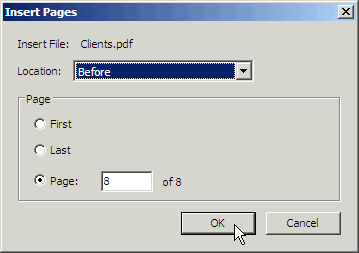
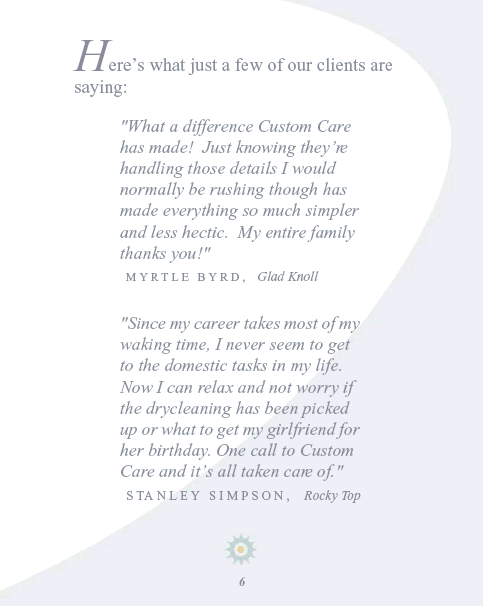
Благодарности клиентов вставляются туда, где они и должны быть.
- Пролистайте документ и убедитесь в том, что все благодарности вставлены правильно.
- Выберите в меню команду File › Save (Файл › Сохранить), чтобы сохранить работу.
Далее нам предстоит удалить страницу-заместителя, однако сначала обновим ссылку на закладке Client Testimonials (Благодарности клиентов).